Kenwood DDX9716BTS: ОСНОВНАЯ ИНФОРМАЦИЯ
ОСНОВНАЯ ИНФОРМАЦИЯ: Kenwood DDX9716BTS
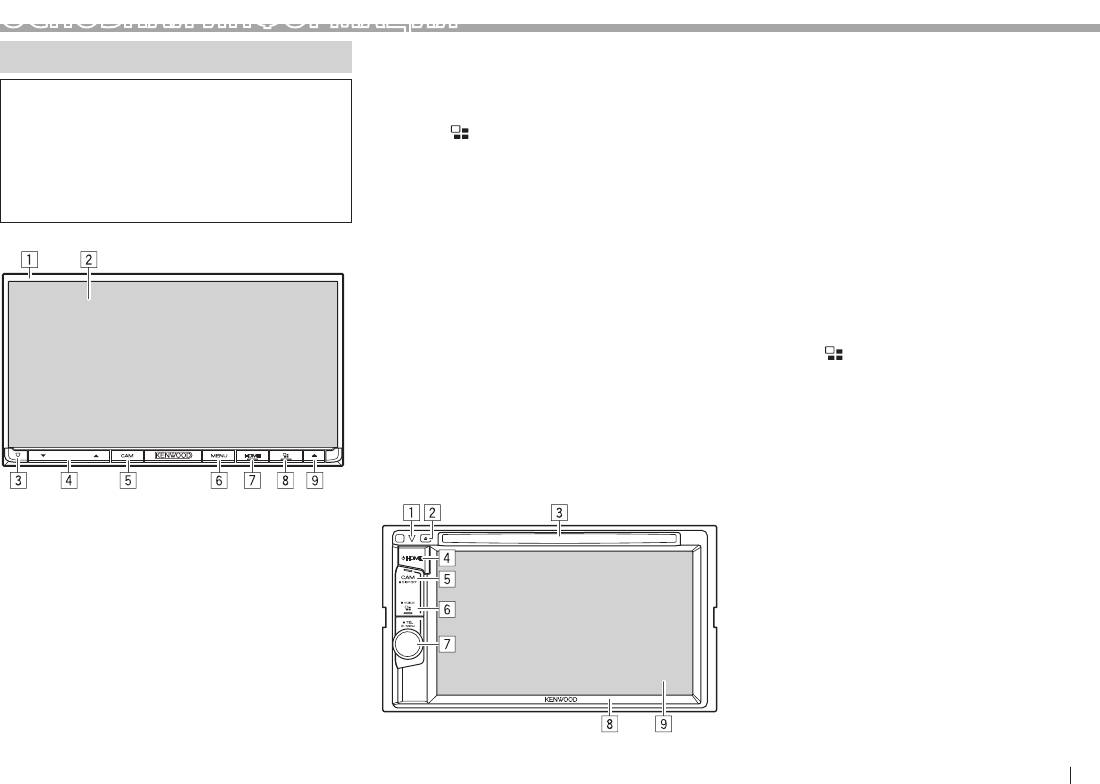
ОСНОВНАЯ ИНФОРМАЦИЯ
7 Кнопка HOME/B
1 Индикатор питания/Индикатор безопасности
Названия и функции компонентов
• Отображение главного экрана. (Нажмите)
• Горит, пока устройство включено.
(стр.9)
• Мигает при включении функции
◊ Предостережение, касающееся
• Включение питания. (Нажмите) (стр.8)
обеспечения безопасности. (стр.5)
настройки громкости:
• Выключение питания. (Удерживать) (стр.8)
2 Кнопка M (извлечение)
По сравнению с другими источниками
8 Кнопка
/VOICE
• Извлечение диска. (Нажмите) (стр.14)
воспроизведения цифровые устройства создают
• Отображение экрана приложений (CarPlay/
• Принудительное извлечение диска.
незначительный шум. Уменьшите громкость
Android Auto). (Нажмите) (стр.24 и 26)
(Удерживать)
перед воспроизведением, чтобы предотвратить
• Включение функции управления голосом.
3 Загрузочный отсек
повреждение динамиков из-за внезапного
(Удерживать)
4 Кнопка HOME/B
повышения уровня громкости на выходе.
– Когда подключен мобильный телефон
• Отображение главного экрана. (Нажмите)
DDX9716BTS/DDX9716BTSR
Bluetooth: Включение голосового набора
(стр.9)
номера. (стр.47)
• Включение питания. (Нажмите) (стр.8)
– Когда подключено устройство Android,
• Выключение питания. (Удерживать) (стр.8)
совместимое с Android Auto: Включение
5 Кнопка CAM/DISP OFF
управления голосом. (стр.24)
• Отображение изображения с подключенной
– Когда подключен iPod/iPhone,
камеры. (Нажмите) (стр.37)
совместимый с Apple CarPlay: Включение
• Выключение экрана. (Удерживать) (стр.8)
Siri. (стр.25)
6 Кнопка
/VOICE
9 Кнопка M (извлечение)
• Отображение экрана приложений (CarPlay).
• Отображение экрана <Angle Adjust>.
(Нажмите) (стр.24 и 26)
(Нажмите) (стр.8)
• Включение функции управления голосом.
• Принудительное извлечение диска.
(Удерживать)
(Удерживать)
– Когда подключен мобильный телефон
Bluetooth: Включение голосового набора
* Можно изменить цвет кнопок на панели монитора. (стр.59)
номера. (стр.47)
DDX8016DABS
– Когда подключен iPod/iPhone,
1 Панель монитора*
совместимый с Apple CarPlay: Включение
2 Экран (сенсорная панель)
Siri. (стр.25)
3 Индикатор питания/Индикатор безопасности
7 Ручка Громкость/MENU/TEL
• Горит, пока устройство включено.
• Отображение выпадающего меню быстрого
• Мигает при включении функции
доступа. (Нажмите) (стр.13)
обеспечения безопасности. (стр.5)
• Отображение экрана управления
4 Кнопки VOLUME K/J
мобильного телефона. (Удерживать) (стр.45)
Настройка уровня громкости звука. (стр.8)
• Настройка уровня громкости звука.
5 Кнопка CAM
(Поворачивайте) (стр.8)
• Отображение изображения с подключенной
8 Панель монитора*
камеры. (Нажмите) (стр.37)
9 Экран (сенсорная панель)
6 Кнопка MENU
* Можно изменить цвет кнопок на панели монитора. (стр.59)
Отображение выпадающего меню быстрого
доступа. (Нажмите) (стр.13)
РУCCКИЙ 7
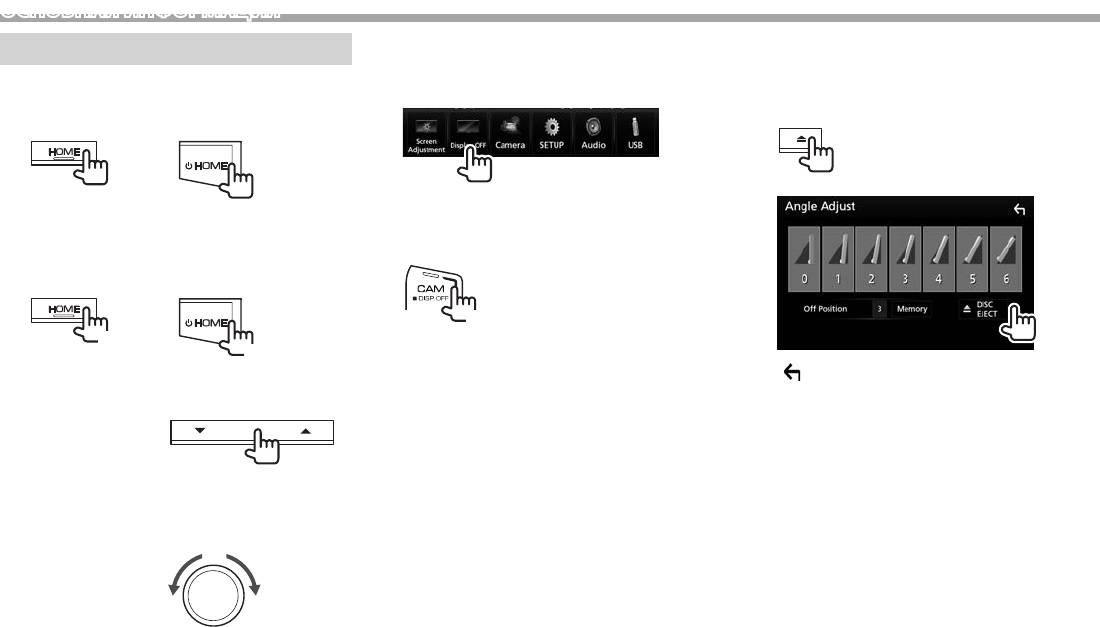
ОСНОВНАЯ ИНФОРМАЦИЯ
❏ Выключение экрана
❏ Операции на панели монитора —
Стандартные операции
На сенсорной панели:
<Angle Adjust> (Только для
❏ Включение питания
Выберите [Display OFF] в выпадающем меню
DDX9716BTS/DDX9716BTSR)
быстрого доступа. (стр.13)
DDX9716BTS
DDX8016DABS
1 Откройте экран <Angle Adjust>.
DDX9716BTSR
2
На панели монитора:
DDX8016DABS
❏ Выключение питания
DDX9716BTS
DDX8016DABS
DDX9716BTSR
(Удерживать)
(Удерживать)
Включение экрана: Нажмите и удерживайте ту
(Удерживать)
же кнопку или прикоснитесь к дисплею.
[ ]
Выход из экрана <Angle
❏ Настройка громкости
Adjust>.
Настройка уровня громкости (от 0 до 35)
[0] – [6] Выбор угла монитора.
DDX9716BTS
[M DISC EJECT]
Извлечение диска.
DDX9716BTSR
<Off Position> Задание угла монитора,
когда питание выключено.
Нажмите J, чтобы повысить; нажмите K, чтобы
• Выберите угол монитора,
понизить.
затем прикоснитесь к
• Удержание J увеличивает уровень громкости
[Memory].
непрерывно до уровня 15.
Чтобы закрыть панель монитора: Нажмите M
DDX8016DABS
на панели монитора.
Поворачивайте вправо, чтобы повысить, и
поворачивайте влево, чтобы понизить.
8
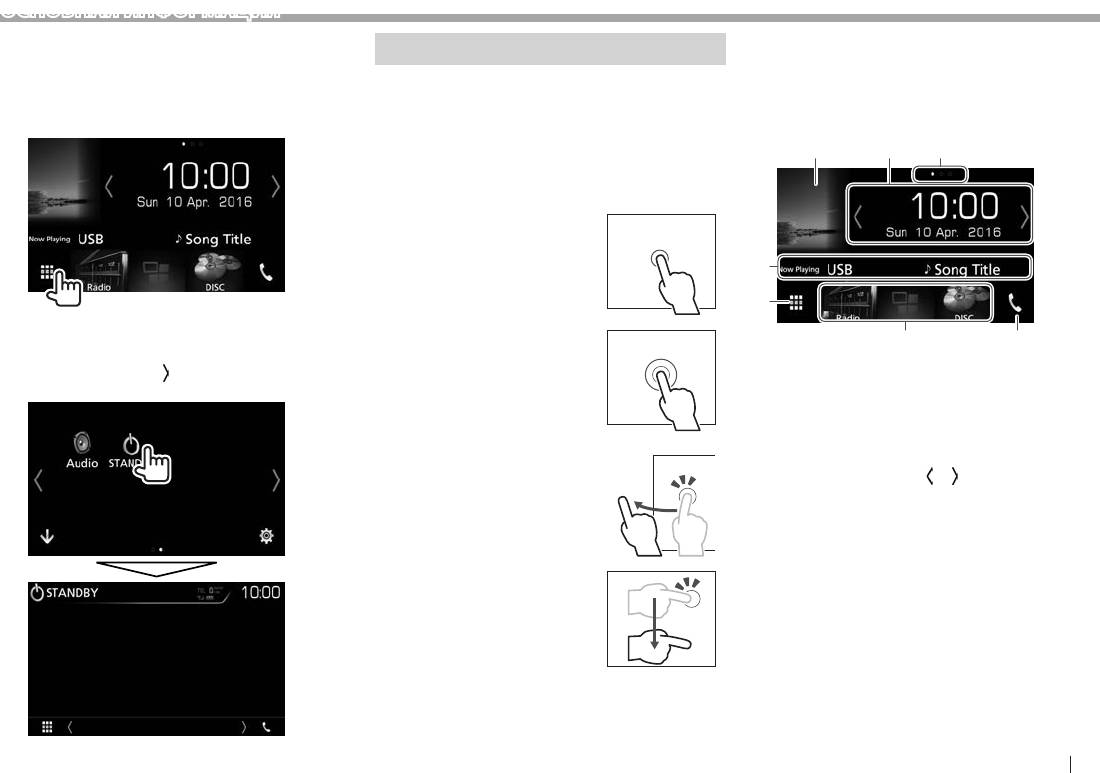
ОСНОВНАЯ ИНФОРМАЦИЯ
❏ Переключение устройства в режим
❏ Описание главного экрана
Стандартные операции на экране
ожидания
На главном экране вы можете выбирать
❏ Управление на сенсорном экране
источники воспроизведения, отображать экраны
1
Отобразите экран выбора источника/опций.
настройки или отображать информацию.
Чтобы выполнять операции на экране, вам
На главном экране или на экране управления
• Чтобы отобразить главный экран, нажмите
необходимо выполнять прикосновение,
источником:
HOME на панели монитора.
прикосновение и удержание, горизонтальное или
вертикальное смахивание для выбора элемента,
321
отображения экранов меню настройки или
перехода на другую страницу и т.п.
Прикосновение
Осторожно прикоснитесь
к экрану, чтобы выбрать
элемент на экране.
4
5
2 Прикоснитесь к [STANDBY] на экране
Прикосновение с
6 7
удержанием
выбора источника/опций.
Общие кнопки управления и индикации:
Прикоснитесь к экрану
• Прикоснитесь к [ ], чтобы перейти на
1 Отображение экрана управления текущим
и удерживайте палец на
другую страницу.
источником.
месте, пока не переключится
2 Виджет
дисплей или не отобразится
• Прикосновение к виджету отображает
сообщение.
подробную информацию/экран настройки.
Смахивание
• Вы можете изменить виджет
Быстро проведите пальцем
прикосновением к [
]/[ ] или
влево или вправо на экране,
пролистыванием влево или вправо в
чтобы перейти на другую
области виджета.
страницу.
3 Индикация страницы для виджетов
4 Информация о текущем источнике
5 Отображение экрана выбора источника/
Прокрутка
опций. (стр.10)
Проведите пальцев вверх
6 Значки источников воспроизведения для
или вниз на экране, чтобы
быстрого доступа (стр.13)
выполнить прокрутку экрана.
7 Отображение экрана управления мобильного
телефона. (стр.45)
При подключении в качестве Apple CarPlay или
Android Auto функционирует как телефон в
Apple CarPlay или Android Auto.
РУCCКИЙ 9
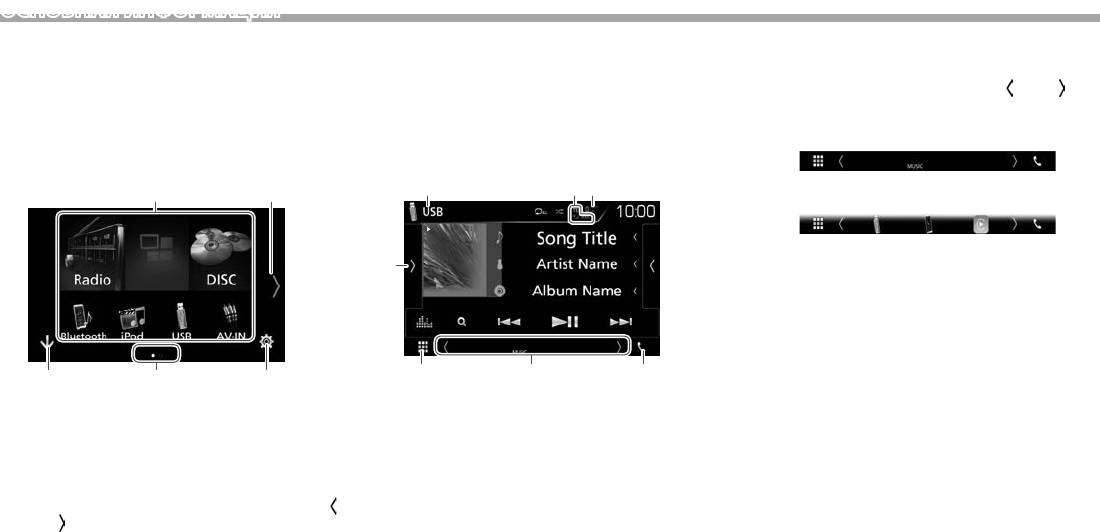
ОСНОВНАЯ ИНФОРМАЦИЯ
❏ Описание экрана выбора источника/
❏ Описание экрана управления
6 Кнопки быстрого доступа для выбора
источника/индикаторы для текущего
опций
источником
источника
Вы можете отобразить все источники
Вы можете выполнять операции
• При каждом прикосновении к [
] или [ ]
воспроизведения и опции на экране выбора
воспроизведения источника на экране
отображаемые в этой области элементы
источника/опций.
управления источником.
изменяются.
• Вы можете выполнить пользовательскую
• Кнопки управления и отображаемая
– Индикаторы для текущего источника
настройку экрана выбора источника/опций.
информация отличаются в зависимости от
(стр.13)
выбранного источника.
2 31
– Кнопки быстрого доступа для выбора
1 2
источника (стр.13)
• Прикосновение к одной из кнопок
4
отображает выбранный источник.
7 Отображение экрана управления мобильного
телефона. (стр.45)
При подключении в качестве Apple CarPlay или
Android Auto функционирует как телефон в
Apple CarPlay или Android Auto.
6 75
4 53
* Не отображается, когда нет других кнопок управления, кроме
Общие кнопки управления и индикации:
тех, которые отображаются в текущий момент на экране
Общие кнопки управления и индикации:
1 Текущий источник или носитель
управления источником
.
1 Переключение источника воспроизведения
2 Информация о подключенном устройстве
или отображение экрана настройки/
Bluetooth (стр.40)
информации.
3 Индикация заряда батареи: Горит во время
• По источникам воспроизведения и экранам
быстрой зарядки батареи подключенного
настройки см. стр.12.
устройства iPod/iPhone/смартфон.
2 Переключение страницы. (Прикоснитесь к [
]
4 Отображение окна других кнопок
или [
].)
управления.*
• Вы также можете переключать страницы
5 Отображение экрана выбора источника/
пролистыванием влево или вправо на
опций. (См. столбец слева.)
экране.
3 Отображение главного экрана. (стр.9)
4 Индикация страницы
5 Отображение экрана <SETUP>. (стр.11)
10
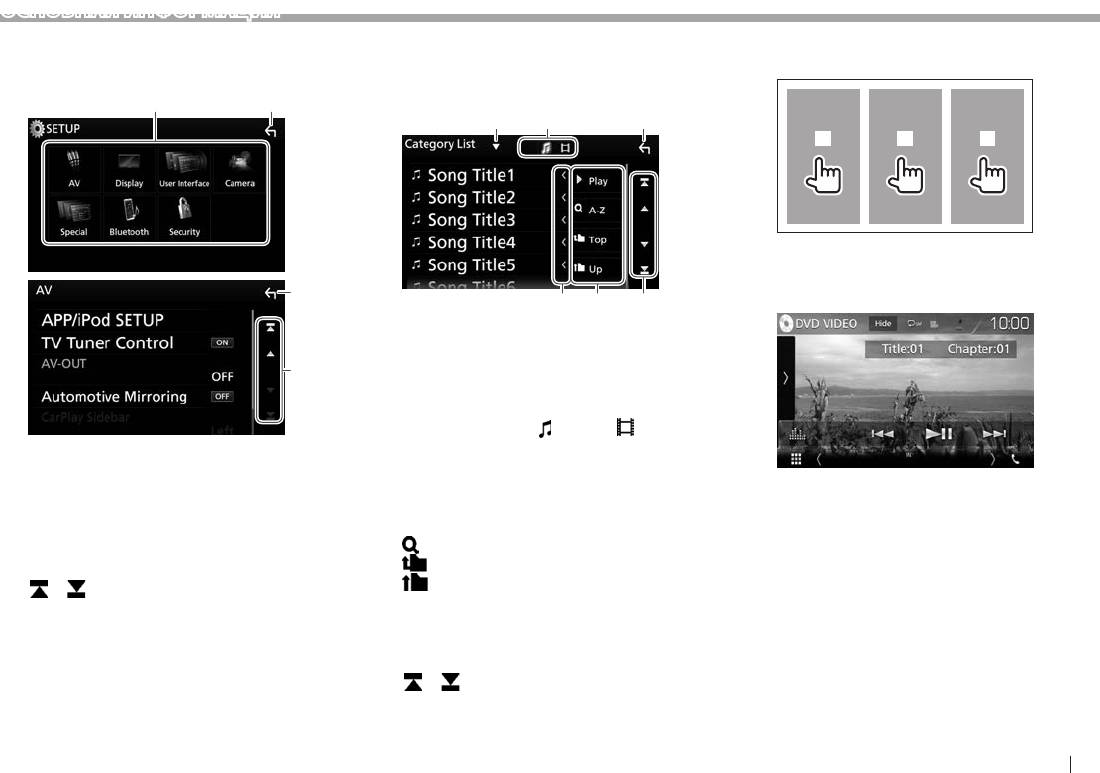
ОСНОВНАЯ ИНФОРМАЦИЯ
❏ Описание экрана <SETUP>
❏ Описание экрана списка
❏ Операции воспроизведения во
Вы можете изменять подробные настройки.
Во время воспроизведения аудио-/
время воспроизведения видео
(стр.62)
видеоисточника вы можете легко выбирать
желаемый элемент из списка.
1 2
2 31
1 3
2
1 Выбор предыдущего раздела/дорожки/
элемента.
2 Отображение экрана управления источником
2
654
во время воспроизведения видео.
Общие кнопки управления и индикации:
• Доступные кнопки на экране и операции
отличаются в зависимости от типа
3
воспроизводимого в текущий момент файла/
носителя.
1 Отображение окна выбора типа списка.
2 Выбор типа файла ([
]: аудио/[ ]: видео).
3 Возврат к предыдущему экрану.
Общие кнопки управления и индикации:
4 Прокрутка текста, если отображается не весь
1 Выбор элементов меню.
текст.
2 Возврат к предыдущему экрану.
• Кнопки управления исчезают при
5 Поиска папки/дорожки.
3 Переключение страницы.
прикосновении к [Hide], или если в течение
[I Play]:
Воспроизведение всех дорожек в
[J]/[K]: Прокрутка страницы.
5 секунд не выполняется никаких операций.
папке, в которой содержится текущая дорожка.
• Вы также можете выполнять прокрутку
3 Выбор следующего раздела/дорожки/
[ A–Z]: Переход в режим начального поиска.
страницы смахиванием на сенсорной
элемента.
[
Top]: Возврат к верхнему уровню.
панели.
[
Up]: Возврат к более высокому уровню.
[
]/[ ]: Отображение начала или конца
6 Переключение страницы.
страницы.
[J]/[K]: Прокрутка страницы.
• Вы также можете выполнять прокрутку
страницы смахиванием на сенсорной
панели.
[
]/[ ]: Отображение начала или конца
страницы.
РУCCКИЙ 11
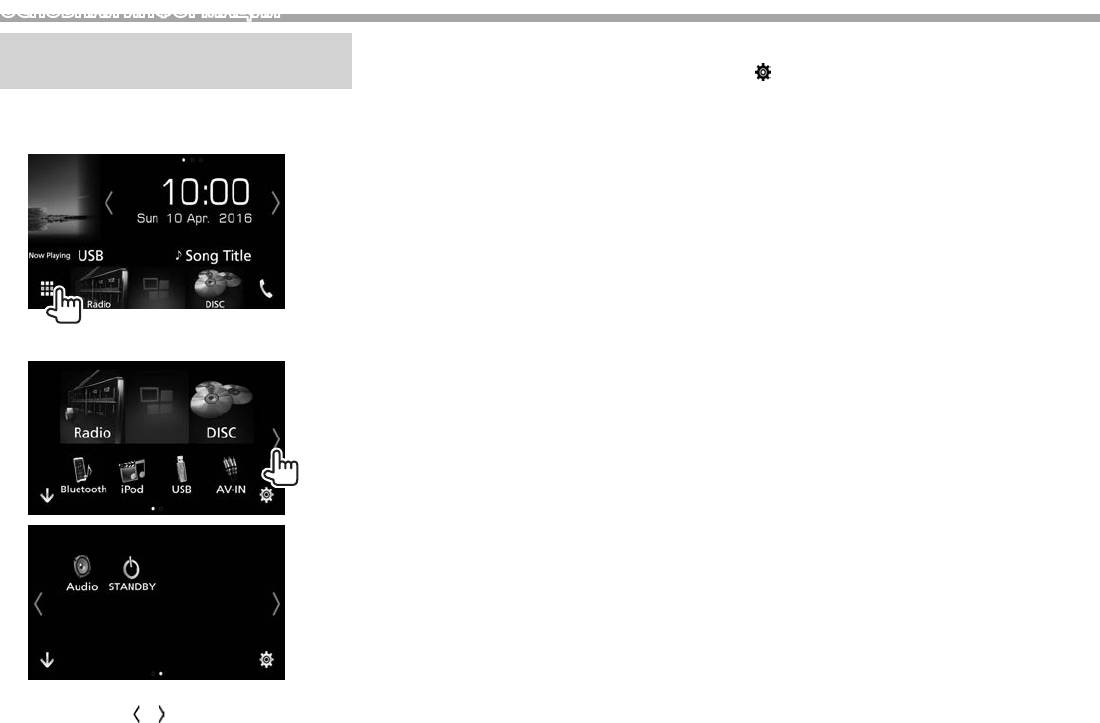
ОСНОВНАЯ ИНФОРМАЦИЯ
1
2
[Android Auto]/[Apple CarPlay]*
*
[STANDBY] Переключение устройства в
Выбор источника
Переключение на экран Android
режим ожидания. (стр.9)
воспроизведения/опций
Auto/Apple CarPlay/App с
[
] Отображение экрана меню
подключенного устройства iPod
<SETUP>. (стр.62)
2
1
Отобразите экран выбора источника/опций.
touch/iPhone/Android*
. (стр.24 –
1
*
Когда подключен iPhone, совместимый с CarPlay, и для
На главном экране или на экране управления
26)
параметра <CarPlay Connection> установлено
источником:
[Radio] Переключение на прием
значение [ON] (стр. 25), отображается [Apple CarPlay].
передач радиовещания. (стр.27)
Когда подключено устройство Android, совместимое с Android
[Bluetooth] Воспроизведение
Auto, отображается [Android Auto].
аудиопроигрывателя Bluetooth.
*
2
Android Auto доступно только для DDX9716BTS/DDX9716BTSR.
(стр.49)
3
*
Только для DDX8016DABS.
[DISC] Воспроизведение диска. (стр.14)
4
*
Только для DDX9716BTS/DDX9716BTSR.
[iPod] Воспроизведение iPod/iPhone.
(стр.21)
[USB] Воспроизведение файлов на
устройстве USB. (стр.18)
[DAB]*
3
Переключение на прием
передач цифрового
радиовещания (DAB). (стр.31)
2 Выберите источник/опцию.
3
[AV-IN1]*
Переключение на внешнее
устройство, подключенное
к входному разъему AV-IN1.
(стр.37)
4
3
[AV-IN]*
или [AV-IN2]*
Переключение на внешнее
устройство, подключенное к
4
входному разъему AV-IN*
или
3
AV-IN2*
. (стр.37)
[Audio] Отображение экрана настройки
звучания. (стр.53)
• Чтобы отобразить больше элементов,
прикоснитесь к [
]/[ ] или пролистайте
страницы.
12
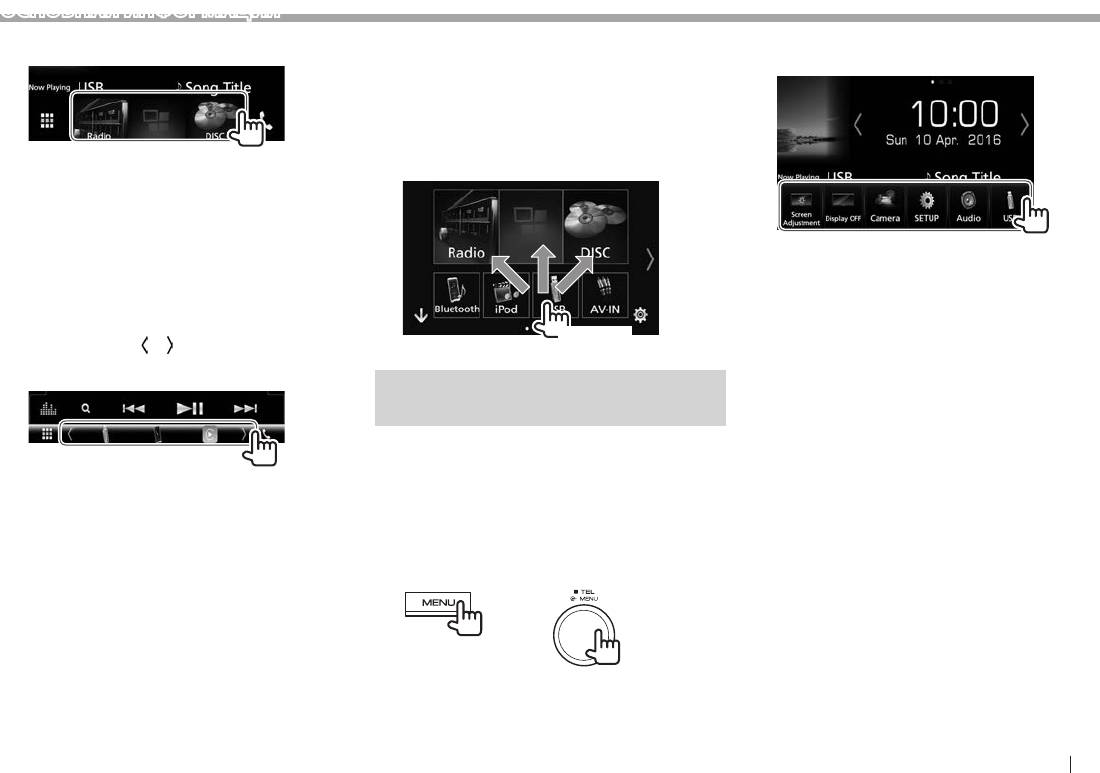
ОСНОВНАЯ ИНФОРМАЦИЯ
Выбор источника воспроизведения на
❏ Пользовательская настройка экрана
2 Выберите элемент, к которому вы хотите
главном экране
выбора источника/опций
перейти.
Вы можете организовать элементы для
отображения на экране выбора источника/опций.
Прикоснитесь и удерживайте элемент, который
вы хотите переместить, пока вокруг значков
не появятся рамки, затем перетащите его в то
• 3 элемента, отображаемые на экране выбора
положение, в которое вы хотите его переместить.
источника/опций в виде больших значков,
отображаются на главном экране.
• Вы можете изменить элементы, отображаемые
в данной области, выполнив пользовательскую
настройку экрана выбора источника/опций.
[Screen
Отображение экрана
(См. столбец справа.)
Adjustment]
настройки картинки. (стр.58)
Выбор источника воспроизведения на экране
[Display OFF] Выключение экрана. (стр.8)
управления источником
[Camera] Отображение изображения
Отобразите кнопки выбора источника
(Удерживать)
с подключенной камеры.
прикосновением к [
]/[ ] на экране управления
(стр.37)
источником (стр. 10), затем выберите источник
[SETUP] Отображение экрана
воспроизведения.
Использование выпадающего
<SETUP>. (стр.62)
меню быстрого доступа
[Audio] Отображение экрана
настройки звучания. (стр.53)
Во время отображения экрана управления
[USB] Отображение экрана
источником вы можете напрямую переходить к
управления текущим
другим экранам с помощью выпадающего меню
• 3 элемента, отображаемые на экране выбора
источником. Функция значка
быстрого доступа.
источника/опций в виде больших значков,
отличается в зависимости от
отображаются в виде кнопок быстрого доступа
1 Отобразите выпадающего меню
источника.
для выбора.
быстрого доступа.
Чтобы закрыть выпадающее меню:
• Вы можете изменить элементы, отображаемые в
DDX9716BTS
DDX8016DABS
Прикоснитесь к экрану в любом месте, кроме
качестве кнопок быстрого доступа для выбора,
DDX9716BTSR
выпадающего меню быстрого доступа, или
выполнив пользовательскую настройку экрана
нажмите MENU на панели монитора.
выбора источника/опций. (См. столбец справа.)
РУCCКИЙ 13
Оглавление
- DDX9716BTS DDX9716BTSR DDX8016DABS
- СОДЕРЖАНИЕ ПЕРЕД ИСПОЛЬЗОВАНИЕМ
- НАЧАЛЬНЫЕ НАСТРОЙКИ
- ОСНОВНАЯ ИНФОРМАЦИЯ
- ДИСКИ
- USB
- iPod/iPhone
- APPS — Android Auto™/Apple CarPlay
- Радио
- ЦИФРОВОЕ РАДИО (DAB) (Только для DDX8016DABS)
- ДРУГОЕ ВНЕШНЕЕ УСТРОЙСТВО
- BLUETOOTH
- НАСТРОЙКИ
- ПУЛЬТ ДИСТАНЦИОННОГО УПРАВЛЕНИЯ
- ПОДСОЕДИНЕНИЕ/УСТАНОВКА
- СПРАВОЧНАЯ ИНФОРМАЦИЯ
- Spotify




